Содержание
Apple недавно выпустила свой новейший язык программирования
Swift, как с открытым исходным кодом. Это означает, что теперь любой может использовать этот популярный язык программирования в любой системе. Apple упростила запуск Swift в Ubuntu, поэтому мы покажем вам, как!
Что такое Свифт?
Если вы не слышали об этом раньше, Swift — это новейший язык программирования Apple, предназначенный заменить Objective-C и стать основным языком для создания приложений Mac OS X и iOS. Изучать язык очень легко, так как он чистый и имеет синтаксис, аналогичный другим популярным языкам программирования.
Однако Swift был доступен только для устройств Apple — его нельзя было запускать в Windows, Linux или других системах. С ростом популярности Swift все больше людей просили Apple с открытым исходным кодом Swift или, по крайней мере, сделать его доступным на большем количестве платформ. Через некоторое время Apple, наконец, выпустила Swift как открытый исходный код
, Я думаю, что это хороший шаг для Apple, так как он позволяет большему количеству людей познакомиться со Swift, что, в свою очередь, позволяет большему количеству людей писать приложения для Mac OS X и iOS в будущем.
В любом случае, если вы заинтересованы в использовании или изучении Swift
теперь он доступен для Linux! На данный момент Apple выпустила только снимки, сделанные для Ubuntu 14.04 и 15.10, но возможности установить поддержку Swift в других дистрибутивах, безусловно, появятся в ближайшем будущем. На данный момент, вот как это сделать в Ubuntu.
Как установить
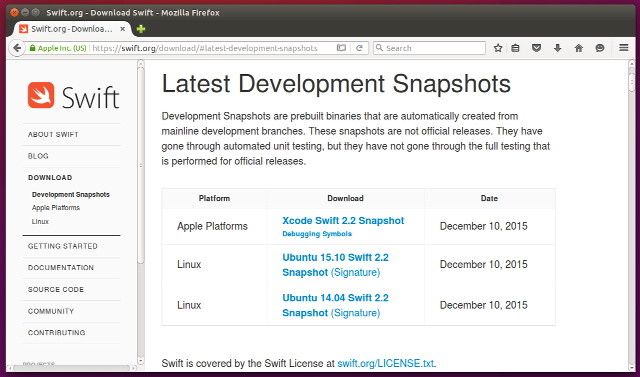
Во-первых, вам нужно визит страница загрузки Swift и грейфер последняя версия (на момент написания этой статьи доступны только моментальные снимки разработки — скоро появятся стабильные выпуски, так что вы можете выбрать, какой из двух вариантов использовать). Как только он будет загружен, открыть файл .tar, дважды щелкнув по нему, а затем экстракт папка, которая находится в любом месте вашего предпочтения. Это станет местом вашей установки Swift.
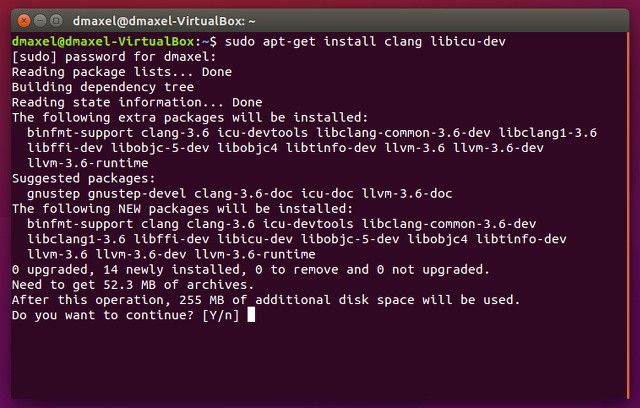
Далее вам нужно устанавливать некоторые зависимости, которые должен запустить Swift. Вы можете легко установить их, открыв Терминал и запустив
sudo apt-get install clang libicu-dev
Наконец, прежде чем закрыть окно терминала, введите
gedit .profile
Это откроет текстовый редактор
, Прокрутите весь путь до конца и сделайте две новые строки. Первый должен быть пустым, а второй ставить
export PATH=/path/to/usr/bin:"${PATH}"где
/path/to/usr/bin
путь к папке bin внутри папки usr внутри папки Swift, которую вы извлекли из файла .tar. Так что, если вы просто распаковали папку Swift в папку «Загрузки», путь будет выглядеть примерно так:
/home/username_here/Downloads/swift_folder_name_here/usr/bin
Команда экспорта позволит вам просто позвонить
swift
в терминале, и он будет знать, где искать. Помещение этой строки в текстовый файл .profile сделает эту команду постоянной, иначе ее эффект будет потерян при выходе из системы, завершении работы или перезагрузке компьютера.
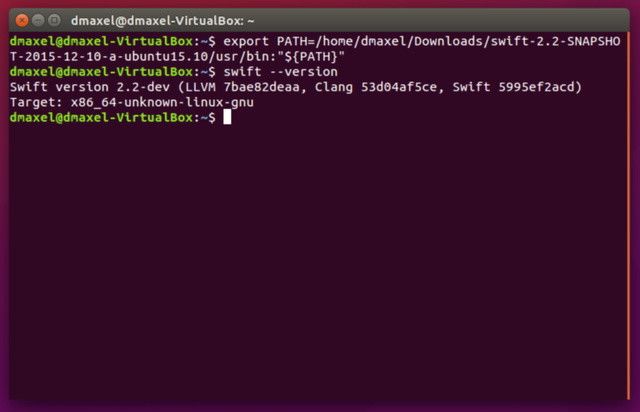
Чтобы убедиться, что Swift работает, вы можете набрать
swift --version
в терминал, и он должен отображать некоторую информацию о версии. Congrats! Теперь у вас есть Swift, работающий в вашей системе Ubuntu!
Как запустить Swift Code
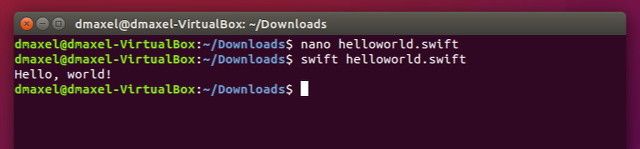
Чтобы запустить файл Swift, все, что вам нужно сделать, это запустить
swift /path/to/file.swift
Он будет компилироваться и запускаться автоматически. Вы также можете просто запустить
swift
который выведет интерактивную оболочку, с помощью которой вы можете запускать код Swift построчно.
Наконец, вы также можете создавать исполняемые файлы из вашего кода Swift. Все, что вам нужно сделать, это следующее:
- Создайте папку проекта с любым именем, а затем создайте папку с именем «sources».
- Поместите все ваши файлы кода в исходную папку.
- Создайте текстовый файл с именем «Package.swift» в папке проекта (но вне папки источников) и поместите в него как минимум следующее:
import PackageDescription let package = Package( name: "package_name_here_and_keep_quote_marks" )
Наконец, беги
swift build
в то время как папка проекта является рабочим каталогом. Вы найдете исполняемый файл под
.build/debug/package_name
Быстро на кончиках ваших пальцев
Congrats! Теперь вы можете начать писать в Swift! Конечно, это относительно простое руководство, предназначенное для того, чтобы кто-нибудь быстро и легко настроился. Если вам нужно немного больше, например, подпись ключей, вам нужно посетить домашнюю страницу Swift для получения дополнительной информации. Но кроме этого, не стесняйтесь начинать кодировать! Просто отметьте, что (по крайней мере, на данный момент) вам все еще понадобятся Mac OS X и Xcode, чтобы писать приложения для Mac OS X и iOS
, но наличие Swift в Ubuntu поможет вам привыкнуть к языку.
Что вы думаете о Swift? Есть ли у него будущее в качестве общего универсального языка, такого как C / C ++ и Java? Дайте нам знать об этом в комментариях!


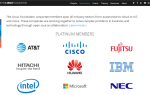
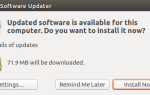
![Внесите быстрые изменения в PDF-файлы с PDF Mod [Linux]](https://helpexe.ru/wp-content/cache/thumb/f2/fe1ddae4d711bf2_150x95.png)
![Оставайтесь организованными и помните все с Tomboy Notes [Linux]](https://helpexe.ru/wp-content/cache/thumb/08/4191c296866ad08_150x95.jpg)